De vijf beste gratis MP4-videobewerkingsprogramma's
Als je MP4-video's wilt bewerken, kun je beter een gratis MP4-video-editor kiezen. Of je de MP4 nu van YouTube downloadt of met de iPhone maakt, je moet de MP4-videobewerkingstool kennen die geschikt is voor jouw behoefte. U vindt de meest nuttige vijf MP4-video-editortools in het artikel.

Deel 1. De beste manier om MP4-video's te bewerken met krachtige functies
Tipard MP4-video-editor is beschikbaar voor Windows en Mac. U kunt meerdere MP4-video-effecten toevoegen, de videokwaliteit verbeteren, het formaat van de videobestanden wijzigen, MP4-video roteren en omdraaien, de parameters van MP4-clips aanpassen, MP4 bewerken met watermerk en MP4-video converteren naar verschillende videoformaten of een optimaal bestand voor apparaten direct.
Het programma ondersteunt verschillende videoformaten, waaronder MP4, MOV, AVI, WMV en tal van voorinstellingen voor verschillende apparaten. Het zou de eerste MP4-video-editor voor u moeten zijn. Volg de stappen en probeer het eens.
Stap 1 Download en installeer Tipard Video Converter Ultimate op jouw computer. Start het dan.
Stap 2 Bestand toevoegen
Klik Bestanden toevoegen in de linkerbovenhoek van de hoofdinterface en kies het bestand dat u wilt bewerken.

Stap 3 Converteer MP4-video
Selecteer het uitvoerformaat naast Alles converteren naar. Er zijn MOV, AVI, MP3 en meer voor uw keuze. Dan kun je kiezen voor de Bestemming waar het geconverteerde bestand is opgeslagen. Klik Alles omzetten om te beginnen met converteren.

Stap 4 Video bewerken
Klik op de Edit om het bewerkingsvenster te openen.

Stap 5 Video roteren en bijsnijden
U ziet eerst het roterende venster. Hier kunt u het rotatietype, het bijsnijdgebied, de beeldverhouding en de zoommodus kiezen.

Stap 6 Effect en filter toevoegen
Navigeer met uw cursor naar Effect & filter in de bovenste menubalk. Hier kunt u het basiseffect wijzigen, inclusief Contrast, Verzadiging, Helderheid en Tint. Je kunt ook filters aan je video toevoegen.

Stap 7 Voeg een watermerk toe
Kies Watermerk. U kunt tekst of afbeeldingen als watermerken toevoegen. Als je kiest voor tekst. U kunt het lettertype, de kleur, de grootte en meer wijzigen.

Stap 8 Audiotrack aanpassen
Ga naar de Audio venster. Hier kunt u de audiotrack wijzigen of uw eigen track toevoegen. Het volume en de vertraging kunnen ook worden aangepast.

Stap 9 Subtitle toevoegen
Kies Subtitel in de bovenste menubalk. U kunt de originele ondertitels wijzigen en uw eigen ondertitels toevoegen. De positie, het lettertype, de kleur en meer kunnen ook worden gewijzigd.

Deel 2. Desktopoplossingen om MP4-video te bewerken
Windows Movie Maker
Het zou de beste keuze moeten zijn voor MP4-video-editors van Windows of Windows-tablets. U kunt MP4-video naar het programma slepen en neerzetten en vervolgens MP4 maken, bewerken, delen en converteren naar andere video-indelingen. Het stelt je ook in staat om foto's en video's, muziek en geluid samen te combineren, overgangen en effecten toe te passen.
Verander zoveel als je wilt, of laat Movie Maker het voor je doen. Het stelt je ook in staat om je video's rechtstreeks vanuit Win Movie Maker op sociale media te plaatsen, waaronder YouTube en Facebook.
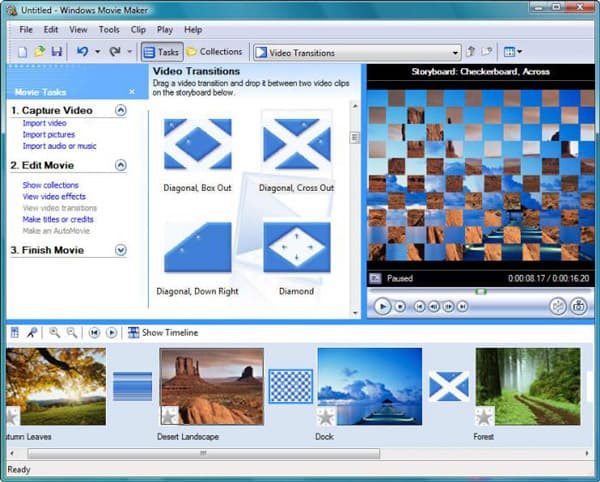
VSDC Gratis video-editor
VSDC gratis bewerkingssoftware is alleen beschikbaar voor Windows. De VSDC MP4-video-editor kan de kwaliteit kiezen tot 30FPS en 1080P HD, de tijdlijnbewerkingsstijl waarmee je MP4-videoclips kunt combineren, overgangen kunt toevoegen en MP4 kunt renderen tot een compleet project. Het ondersteunt alle populaire videoformaten, waaronder avi, wmv, divx, mp4, apng, mpeg en nog veel meer. Het heeft meer dan 50 effecten om je video's te bewerken. Bovendien is het gratis en hoeft u zich niet aan te melden. Maar het is misschien niet gemakkelijk om het programma als beginner te gebruiken.

iMovie
Als u het Mac-besturingssysteem of apparaten met iOS gebruikt, zou iMovie de goede keuze moeten zijn voor de MP4-editor. Met de tijdlijn kunt u de MP4-video's bewerken met prachtige effecten en overgangen, de titels en de handvesten laten vallen. En u kunt de bewerkte MP4-bestanden ook synchroniseren tussen verschillende apparaten via de iMovie-applicatie.
Het heeft krachtige bewerkingsfuncties en kan je video bewerken als een professional. Gebruikers kunnen bijvoorbeeld door scènes vliegen door ze te versnellen. Een uitzendingsgevoel kan aan video worden toegevoegd met beeld-in-beeld- en split-screen-effecten. Maar het is alleen beschikbaar voor iOS-apparaten. Als u Windows-gebruikers bent, kunt u op zoek gaan naar alternatieven.
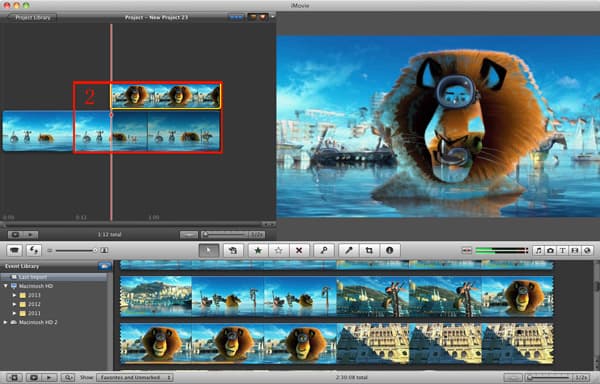
VirtualDub
Het is een populaire MP4-video-editor die de basisbewerkingsfuncties biedt. De mogelijkheid van batchverwerking van een groot aantal MP4-bestanden zou een pluspunt moeten zijn voor de MP4-videobewerkingssoftware. De overzichtelijke interface van de lay-out, toetsenbord- en muissnelkoppelingen zijn handig voor het bewerken van MP4-bestanden. Het kan video's tegelijkertijd in batches bewerken. Het heeft niet de bewerkingskracht van een uitgebreide editor zoals Adobe Premiere, maar de bediening voor gebruikers is intuïtief en gemakkelijk te hanteren. Maar VirtualDub is primair gericht op AVI-bestanden en biedt geen ondersteuning voor het direct delen van bestanden op internet.
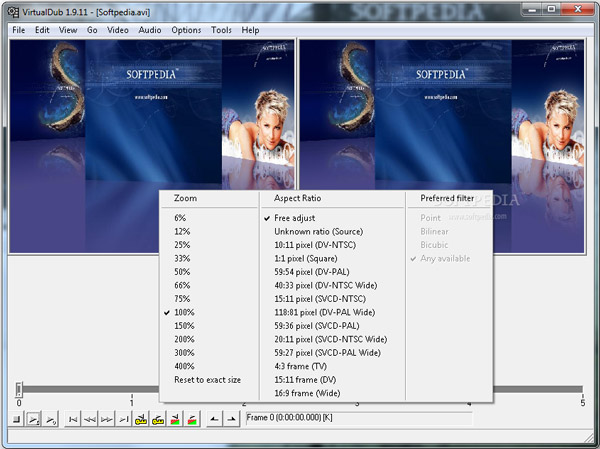
Lightworks
De geavanceerde MP4-bewerkingstools kunnen de video gemakkelijk inkorten, video- en audiobestanden importeren en samenvoegen. De gebruiksvriendelijke interface en de volgepakte tijdlijn helpen je om MP4-video's moeiteloos te bewerken met een paar klikken. De aanpasbare schermen en meerdere bewerkingsfuncties voor MP4 zouden altijd een goede keuze voor je moeten zijn. Het heeft meerdere sjablonen voor sociale media voor sequentie-uitvoer. Gebruikers hebben toegang tot geweldige audio- en videocontent zonder lidmaatschap.
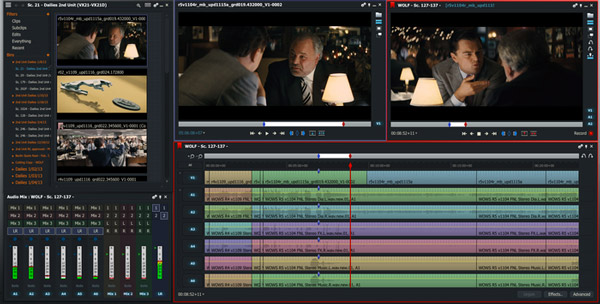
Deel 3. Veelgestelde vragen over het bewerken van MP4-video
Hoe MP4-video gratis bewerken?
U kunt Tipard Video Converter Ultimate gebruiken. Het biedt meerdere bewerkingsfuncties, waaronder het bijsnijden en roteren van video's en het toevoegen van filters en watermerken aan video's. U kunt eerst de gratis proefversie gebruiken en deze is helemaal gratis.
Hoe MP4-video online bewerken?
U kunt Online Video Cutter gebruiken. Het kan video van elk formaat online trimmen of knippen. Er zijn geen software van derden en aanmelding vereist.
Hoe MP4-video comprimeren?
U kunt Tipard Video Converter Ultimate gebruiken. Klik Toolbox in de bovenste menubalk en kies Videocompressor. Voeg uw MP4-bestand toe aan de compressor. Wijzig de instellingen en klik op Comprimeren.
Conclusie
Dit artikel biedt 5 manieren om MP4-video's te bewerken. Ze hebben allemaal voor- en nadelen. Tipard Video Converter Ultimate heeft een intuïtieve interface en biedt de krachtigste bewerkingsfuncties. Het biedt ook een gratis proefversie. Als je hierin geïnteresseerd bent, download het dan en probeer het.
De vijf beste gratis MP4-videobewerkingsprogramma's







